Potpuno uklanjanje programa s računala

- 1917
- 159
- Mr. Philip Bayer
Dovoljno je lako shvatiti kako izbrisati program s računala. Ali datoteke, konfiguracije, snimke u registru, spremanje (ako je to igra), alate (ako je grafički uređivač) i tako dalje mogu ostati iz njega. Zauzmu mjesto na disku.

Ni u kojem slučaju ne smijete izravno oprati komunalne usluge, premještajući ih u košaru. Za to koristite posebno dizajnirane usluge.
Odjel
Obično je instaliran deinstal zajedno s programom. On automatski uklanja gotovo sve podatke aplikacija. Ako ste stvorili uslužnu mapu na traci zadataka, otvorite je. Treba postojati datoteka koja pokreće brisanje.
Evo kako izbrisati nepotrebne programe s računala ako nisu u izborniku "Start":
- Idite u direktorij aplikacija.
- Ako se ne sjećate gdje je instaliran, kliknite na njegovu naljepnicu s desnom gumbom miša.
- Odaberite "Svojstva".
- U polju "Objekt" bit će put do direktorija.
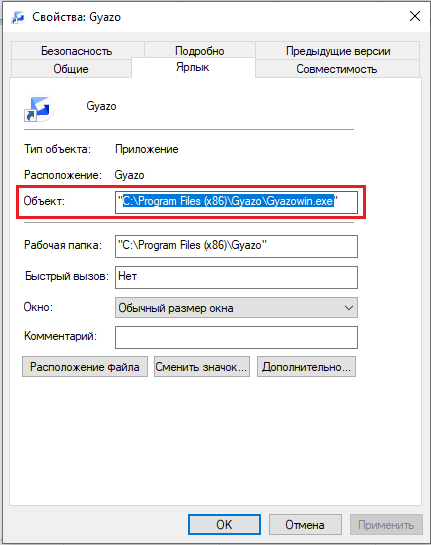
- Otvorite ga i pronađite izvršnu datoteku "U deinstalaciju.Exe ". Ovo je univerzalno ime za deinstallors. Koristi se u mnogim aplikacijama. Ali ime može biti i drugi: na primjer, "Deinst.Exe ".
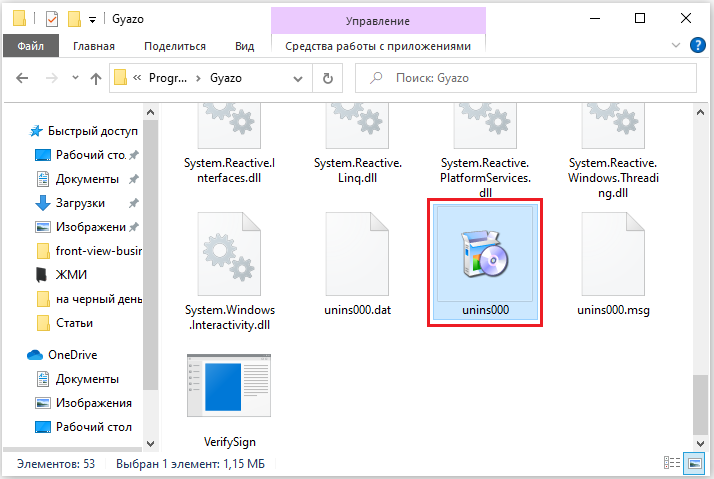
- Otvorite ga i slijedite upute.
- Proces deinstala je različit u svakoj korisnosti. U nekim slučajevima morate kliknuti nekoliko puta "zatim". Ili odaberite elemente koje je potrebno izbrisati. Ponekad traže da navedu da niste zadovoljni softverom i zašto ste ga odlučili ukloniti.
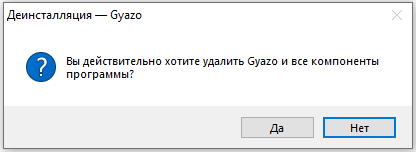
Izgrađeni -u prozorima
Evo kako izbrisati nepotrebne programe s računala koristeći izgrađene alatima operativnog sustava:
- Idite na "upravljačku ploču". Može se otvoriti kroz izbornik "Start".
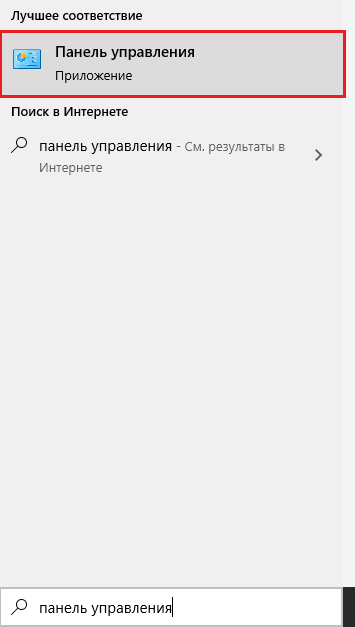
- Ako ga nema, kliknite desni gumb na traci i odaberite "Svojstva".
- Kartica "Start".
- Gumb "Postavite".
- Na popisu koji se otvara pronađite "upravljačku ploču" i stavite marker u Chekbox "zaslon".
- Spremite promjene.
- Sada možete otići na "upravljačku ploču".
- U njemu otvorite izbornik "Brisanje programa" (ili "programi i komponente").
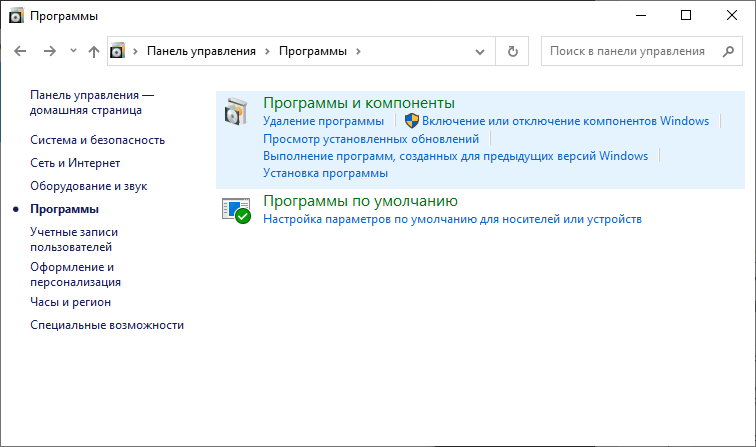
- Na popisu pronađite uslužni program koji se želite riješiti.
- Istaknuti. Gumb "Izbriši" pojavit će se iznad glavnog radnog područja.
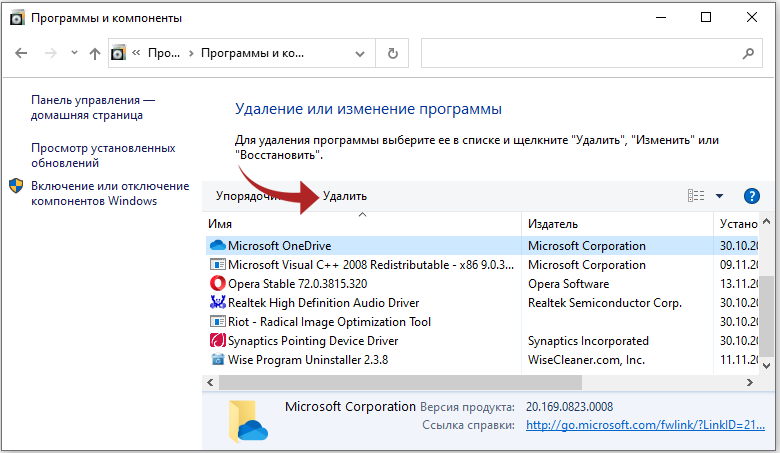
- Ili kliknite na desnu liniju s desnim gumbom miša. U kontekstnom izborniku bit će dostupna i opcija "Delete".
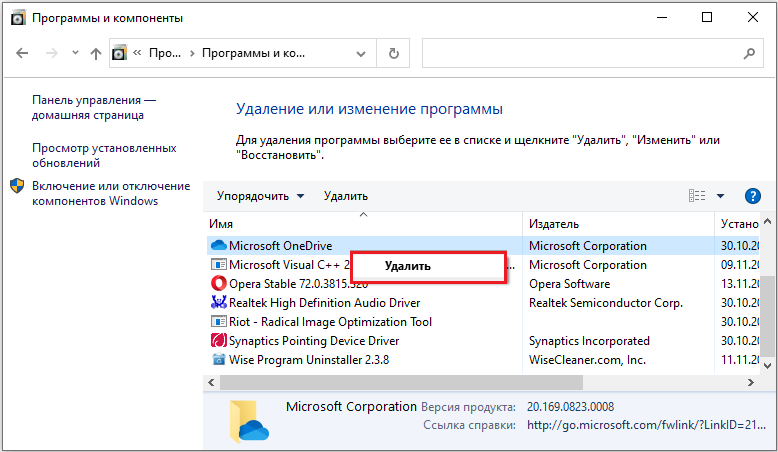
- Daljnje radnje ovise o prijavi. Slijedite upute deinstala.
Treći softver
Čak i ako su komunalije ispravno izbrisane, još uvijek će biti nekih podataka, unosa u registru, datoteke sa spremljenim postavkama. Najpraktičnija opcija je korištenje uslužnih programa za uklanjanje. Specijalizirani softver ne samo da će ukloniti aplikaciju, već će i uništiti sve svoje tragove u sustavu. Tako da neće zauzeti dodatno mjesto i začepiti OS.
Programi su prikladni:
- Revo deinstalator. Potpuno briše uslužne programe, privremene datoteke, čisti registar i povijest preglednika. Postoji tako -označeni "način lova": Pritisnite gumb, pojavljuje se prizor, usmjerite ga na program (točnije, na programsku datoteku) i kliknite. Prijave će biti dodane na popis revolucija.
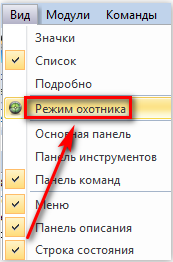
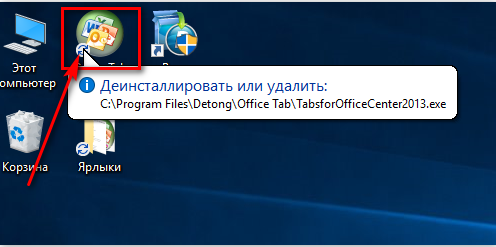
- IOBIT deinstalator. Neovisno određuje koji su podaci ostali nakon "standardne" brisanja. Postoji izgrađeni -u deinstalu.
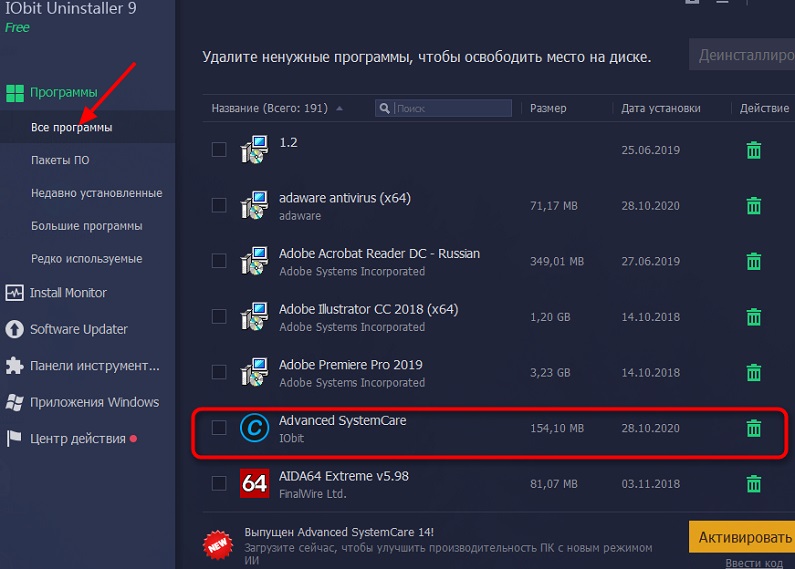
- Ccleaner. Dizajniran za čišćenje diska, registra i sustava iz podataka "smeća". Ako perete programe kroz njega, od njih se neće ni spomenuti.
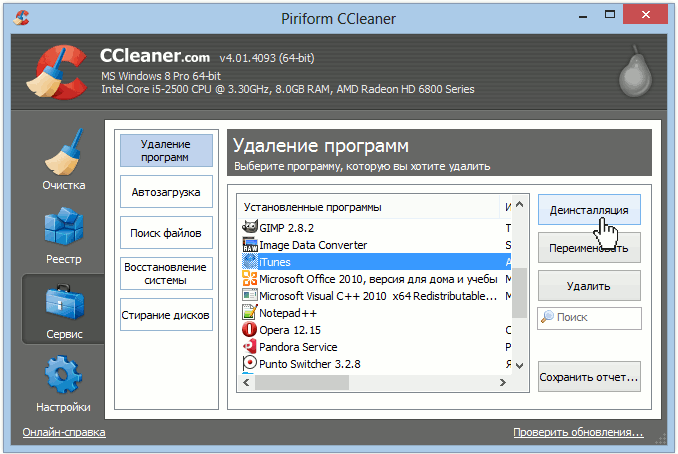
- Ashmpoo deinstalator. Pri uklanjanju, morate staviti kvačicu pored stavke "Pretražite mape/datoteke/unose u registru". Prijenosna modifikacija jednostavnim sučeljem.
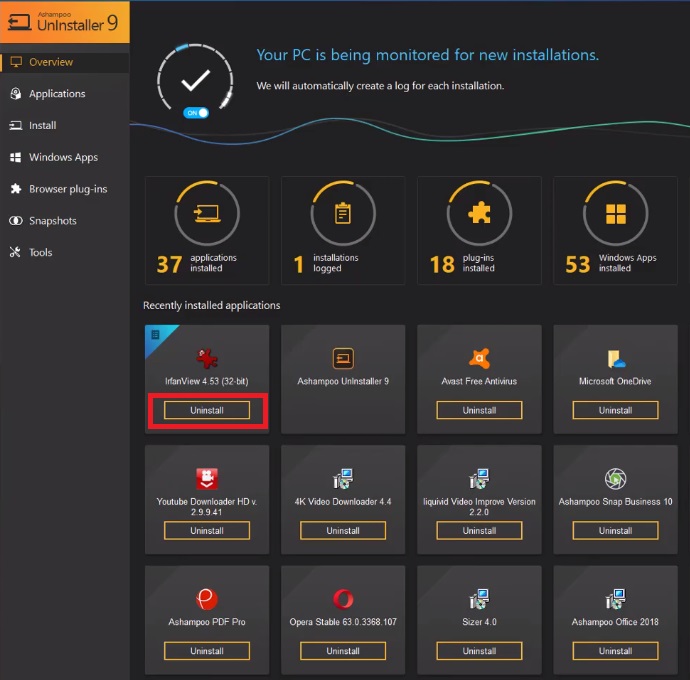
Kako ručno očistiti registar?
Ako ne koristite poseban softver koji će "" ostaci programa "u registru veza do njega neće nigdje ići. Ovo nije zastrašujuće, jer oni nigdje ne vode. Daljinska korisnost neće se oporaviti bez vašeg znanja. Ali ako u registru ima previše "beskorisnih" zapisa, nastat će problemi. Sustav će raditi polako, usporiti. Da biste otvorili dokument, morate pričekati nekoliko minuta.
Potrebno je periodično čistiti registar iz zapisa koji ukazuju na postojeće komunalije. Bolje je koristiti aplikacije dizajnirane za to: na primjer, popravak registra ili napredna SystemCare. Može se očistiti ručno. Ali ovo je rizičan posao. Bolje isprobajte druge načine.
Ako se odlučite sami shvatiti, prvo napravite sigurnosnu kopiju registra. Tako da se može vratiti.
- Idite na početak - da biste izvršili, u otvorenom prozoru unesite "regedit" bez citata i kliknite "U redu". Pojavit će se urednik registra.
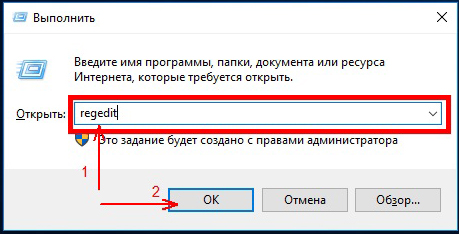
- Kliknite datoteku - izvoz. U prozoru za očuvanje odredite put i dođite do naziva datoteke. Nakon toga bit će moguće vratiti registar odabirom naredbe "Uvoz".
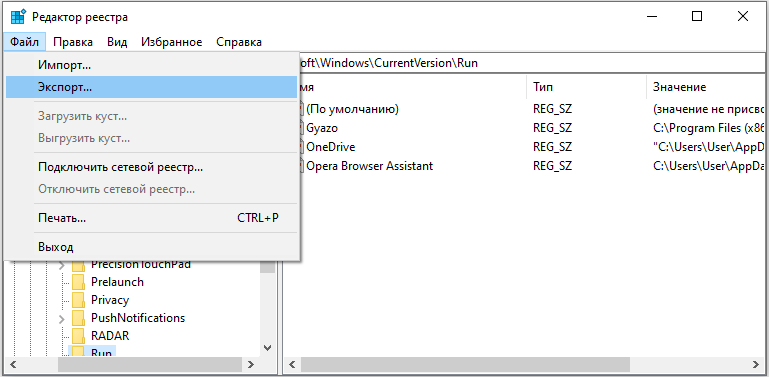
Sada počnite čistiti:
- U uredniku registra pritisnite Edit - Pronađi. Ili upotrijebite kombinaciju tipki Ctrl+F.
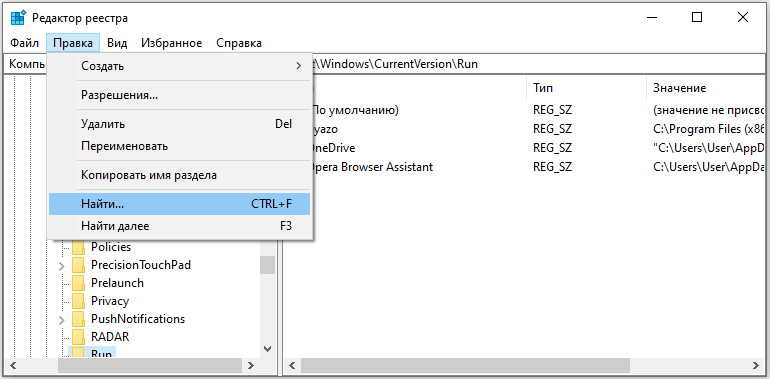
- U polje za unos napišite naziv programa koji je nedavno izbrisan.
- Popis elemenata koji se odnose na ovu uslugu pojavit će se s desne strane. Moraju ih se riješiti (kliknite s desnom gumbom miša - Izbriši).
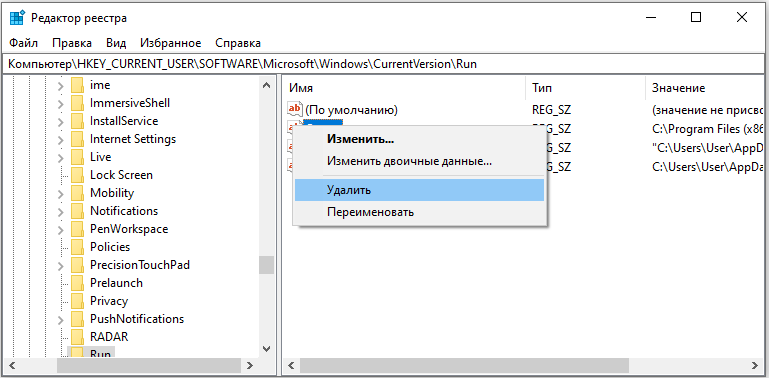
- Ako nešto pođe po zlu, registar možete vratiti u svoju prethodnu državu.
Ako program nije izbrisan
Započinjete deinstal, a to daje pogrešku? Najvjerojatnije, uslužni program je sada "zauzet" - koje koriste druge aplikacije ili usluge. Evo kako izbrisati program koji nije izbrisan:
- Otvorite tipku "Upravitelj zadataka" (Ctrl+Alt+Del ili Ctrl+Shift+ESC).
- Na kartici aplikacije dovršite rad svega što se odnosi na uslužni program.
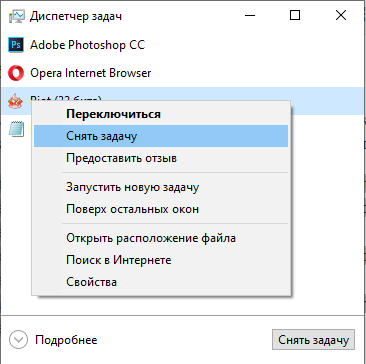
- Idite na odjeljak "Procesi".
- Na popisu pronađite program koji želite izbrisati. Obično se naziv postupka podudara s nazivom izvršne datoteke koja se koristi za pokretanje aplikacije.
- Ispunite postupak. Ponovno se može aktivirati nakon ponovnog pokretanja računala ako ne izbrišete uslužni program.
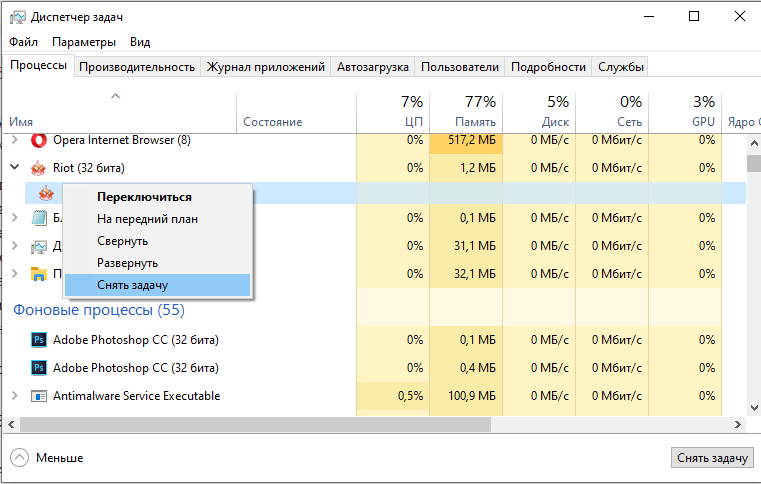
- Pokušajte ponovo izbrisati prijavu.
Ako program i dalje ostane na računalu, možda je ovo virus. Skenirajte sustav dobrim antivirusom.
Kineski programi
Posebno je vrijedno istaknuti kineske komunalije. Instalirani su na računalu u pozadini, ne traže korisničko dopuštenje. Vrlo ih je teško riješiti. Ali oni ih također trebaju računati sa zlonamjernim. Takve prijave uključuju Baidu - svojevrsni antivirus. Čak i ako ga izbrišete, ponovno će se pokrenuti.
I nije tako lako nositi se s deinstalom. Uostalom, u njemu postoje samo hijeroglifi. Evo kako izbrisati kineski program:
- Otvorite "Upravitelj zadataka" (Shift+Ctrl+ESC kombinacija tipki).
- Tab "procesi".
- Gumb "Prikaži sve" ili "Prikaži sve korisnike". Takve se komunalne usluge često prerušavaju u sistemske procese.
- Pronađite sve usluge neželjene prijave. U našem slučaju - Baidu.
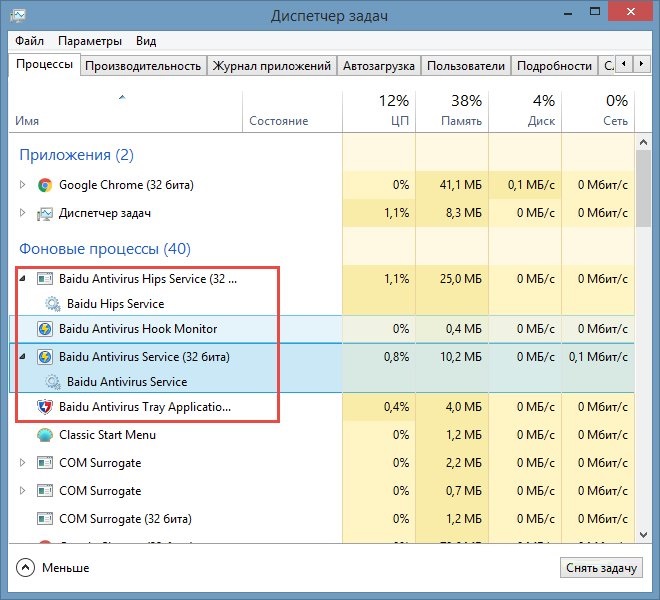
- Bolje je pojednostaviti crte prema nazivu slike ili opisa. Da biste to učinili, kliknite na vrh stupca.
- Može biti mnogo procesa. Ali svi imaju hijeroglifi u opisu. A ime programa treba sadržavati ime.
- Kliknite jedan od procesa desnom gumbom miša.
- Odaberite "Otvori mjesto za pohranu".
- Spremite put u mapu u neku tekstualnu datoteku.
- Ponovite ovo za sve Baidu procese. Čak i ako se katalozi ponove.
- Ispunite procese povezane s prijavom.
- Program možete izbrisati pomoću Windows funkcija. Idite na "upravljačku ploču". Otvorite izbornik "Programi i komponente" (ili "Brisanje programa"). Pronađite neželjenu prijavu i riješite se toga.
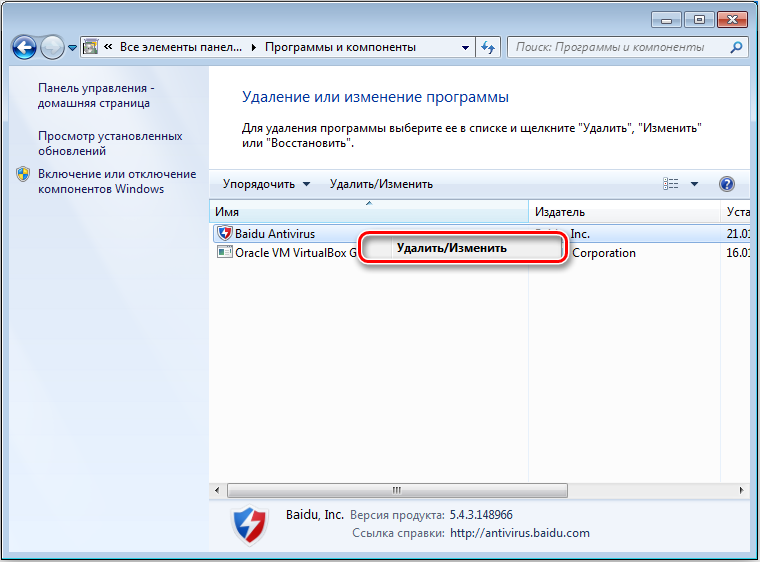
- U deinstalu će biti hijeroglifi. Nažalost, morat ćete djelovati "dodirom". Ali postoji nekoliko čimbenika koji će vam pomoći da odlučite. Funkcija otkazivanja uklanjanja obično je istaknuta uz to: Boja ili volumen. Kao i kod ruskih instalatera, gumb "Sljedeći" je s desne strane ", s lijeve strane.
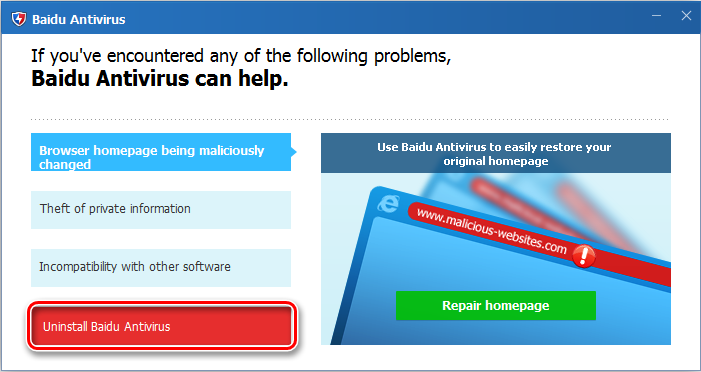
- Nakon deinstala, ponovno pokrenite računalo. Pri uključivanju pritisnite tipku F Ovo je potrebno za pokretanje drugog načina preuzimanja. Odaberite "siguran način".
- Sada kineska korisnost neće moći aktivirati svoje procese. I moći će ukloniti.
- Otvorite datoteku u kojoj su spremili staze do Baidua.
- Idite na tamošnje mape. Da biste to učinili, otvorite izbornik "Start", kopirajte put do polja za ulazak u nastavku (obično kaže "Pronađi datoteke") i kliknite Enter. Pojavit će se željeni katalog.
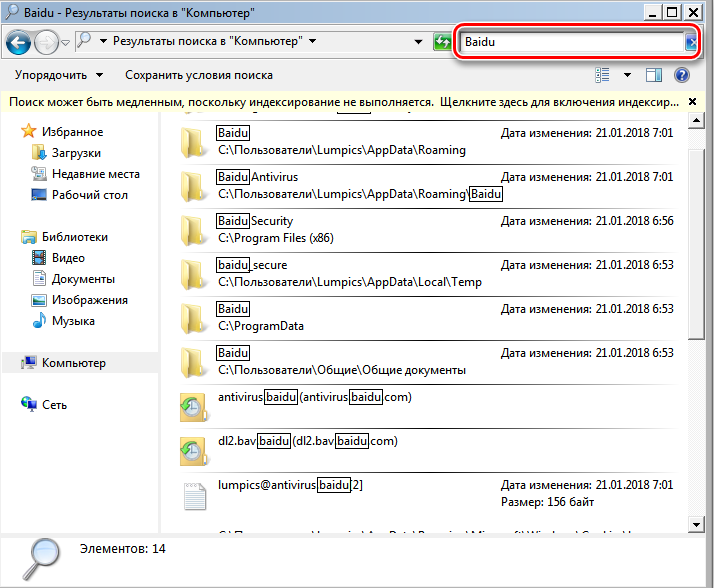
- Obrišite sve što je u njemu. Bolje - izbrišite sam direktorij.
- Ponovite za svaki put.
Za sveobuhvatno čišćenje sustava koristit ćete posebne deinstalorse. Dakle, nećete morati samostalno "uhvatiti" datoteke i zapise u registru. I neće biti rizika da će neki element mrzene korisnosti ostati u sjećanju.
Odlučite kako u potpunosti izbrisati program s računala i koji softver koristiti za to. Možete se ograničiti na ugrađene alati za Windows. Ali tako će se u sustavu akumulirati nepotrebna dinja i veza koje nisu izbrisale s aplikacijom. Bolje je staviti posebne komunalne usluge namijenjene brisanju programa i smeća koje ostaju nakon njih.
- « Povezivanje drugog tvrdog diska na računalo
- IPhone veza s računalom putem USB, Wi-Fi, Bluetooth i kao pristupna točka »

